Citizen SR-135NPU: OPIS OGÓLNY
OPIS OGÓLNY: Citizen SR-135NPU
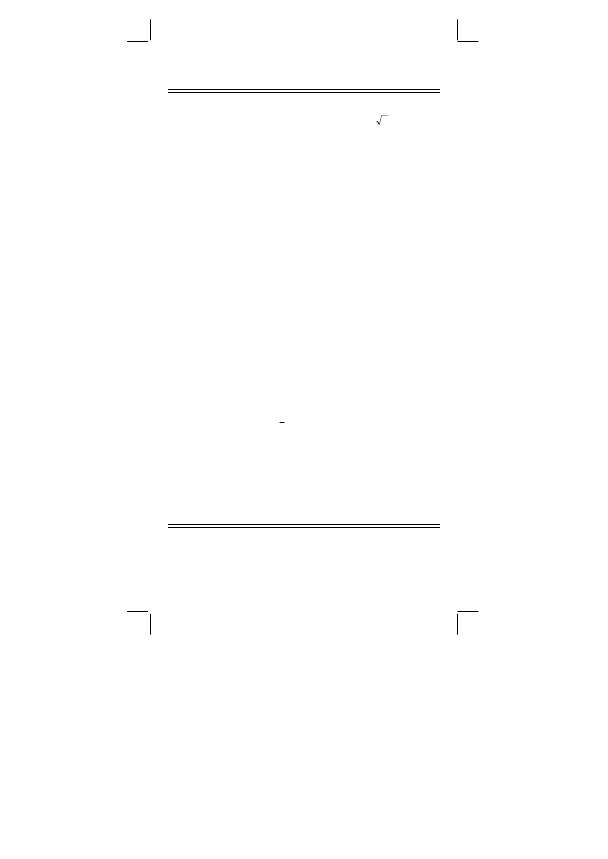
SR135_Polish_081111.doc SIZE:140x75mm SCALE 2:1 2009/3/26
-Po 2-
OPIS OGÓLNY
(1) Operacje zwyk
ł
e
Cztery operacje arytmetyczne (+, –, x,
÷
), x
y
,
y
x
, auto-sta
ł
a,
nawiasy, procenty.
(2) Obliczenia z wykorzystaniem pami
ę
ci (X
→
M, MR, M+).
(3) Ogólne funkcje matematyczne:
Trygonometryczne
(3) Odwrotne trygonometryczne (3)
Logarytmiczne
(2)
Wyk
ł
adnik (2)
Kwadrat
Pot
ę
ga
Pierwiastek
kwadratowy
Pierwiastek trzeciego stopnia
Pierwiastek
π
Nawiasy
Odwrotno
ść
EXP
+/–
SCI
Silnia
DEG, RAD, GRAD
Przekszta
ł
cenie stopni, minut, sekund (2)
FIX
X
↔
Y
RND
Przekszta
ł
cenie wspo
ł
rz
ę
dnych.
(4) Zapis dwójkowy, ósemkowy, dziesi
ę
tny, szestnastkowy
Przekszta
ł
cenia i obliczenia liczb dwójkowych, ósemkowych,
dziesi
ę
tnych, szestnastkowych
(5) Zabezpieczenie pami
ę
ci przy wy
łą
czeniu zasilania
(6) Funkcja automatycznego wy
łą
czania w celu przed
ł
u
ż
enia czasu
ż
ycia baterii.
(7) Obliczenia statystyczne.
•
Wielko
ść
próbki (n).
• Suma kwadratów wszystkich danych (
Σ
x
2
).
•
Ś
rednia arytmetyczna (
x
).
• 2 rodzaje odchylenia standardowego (
σ
n–1
,
σ
n
).
• Suma wszystkich danych (
Σ
x).
(8) Przekszta
ł
cenie wspó
ł
rz
ę
dnych polarno-prostok
ą
tnych z dwiema
zmiennymi.
KLAWIATURA I OPERACJE
(1)
[
]
ON/C
SD
: 1. W
łą
czenie i usuwanie warunków, powoduj
ą
cych b
łą
d.
2. Ustawienie trybu oblicze
ń
statystycznych i wyj
ś
cie z
niego.
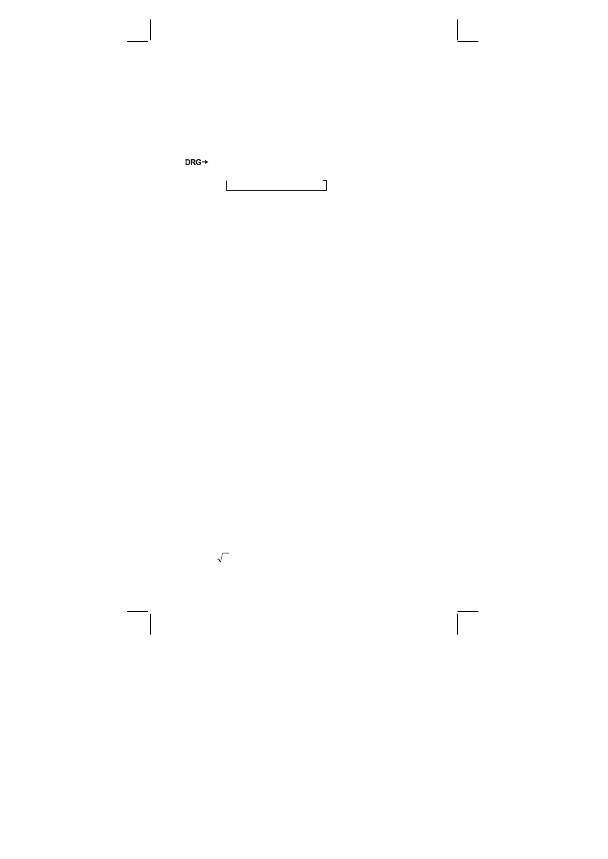
SR135_Polish_081111.doc SIZE:140x75mm SCALE 2:1 2009/3/26
-Po 3-
(2)
[
]
CE
x!
: 1. Kasowanie liczby
2. Funcja silni (x!).
x! = n x (n–1) x (n–2) x (n–3) x .....x 2 x 1
(3)
[OFF]
: Wy
łą
czenie kalkulatora
(4)
[SHIFT]
: Klawisz drugiej funkcji. Przy naciskaniu tego klawisza
pojawia si
ę
wska
ź
nik “SHIFT”. Powtórne naciskanie
klawisza powoduje wyj
ś
cie z trybu drugiej funkcji.
(5)
[
]
DRG
: a. Ten klawisz s
ł
u
ż
y do wyboru jednostek miar k
ą
tów
DEG
RAD GRAD
i wy
ś
wietlania ich na ekranie
LCD.
b. Naciskanie kolejno klawisza [SHIFT] a potem tego
klawisza zmienia miary k
ą
ta i wy
ś
wietlania na ekranie
warto
ś
ci w nowych jednostkach.
DEG
→
RAD : RAD = DEG x
π
/180
RAD
→
GRAD : GRAD = RAD x 200/
π
GRAD
→
DEG : DEG = GRAD x 180/200
(6)
[0] ~ [9]
: Aby wprowadzi
ć
żą
dan
ą
liczb
ę
, nale
ż
y naska
ć
te klawisze
w odpowiedniej kolejno
ś
ci.
(7)
[ ]
RND
: a. S
ł
u
ż
y do ustawienia przecinka dziesi
ę
tnego przy
wprowadzeniu danych.
b.
Nacisni
ę
cie tego klawisza jest równowarte nacisni
ę
ciu
[0] i [ • ].
c.
Czasami
mo
ż
e by
ć
u
ż
ywany jako klawisz drugiej funkcji.
Nacisni
ę
cie tego klawisza powoduje wy
ś
wietlenie liczby
przypadkowej.
Liczba przypadkowa generowana jest pomi
ę
dzy 0.000 i
0.999.
(8)
[+/–]
: a. Podczas wprowadzenia mantysy zmienia znak mantysy
(podobno jak wyk
ł
adnika).
b.
Podczas
wy
ś
wietlania wyniku zmienia znak mantysy.
(9)
[+], [–], [x], [
÷
], [ ( ], [ ) ]
a.
Nacisni
ę
cie tych klawiszy podczas oblicze
ń
s
ł
u
ż
y do
wykonywania operacji arytmetycznych zgodnie z priorytetem
matematycznym. Kolejno
ść
wykonywania operacji (priorytet)
jest nast
ę
puj
ą
ca:
1) Funkcja z 1 zmienn
ą
.
2)
Wyra
ż
enia w "( )"; W przypadku w
ł
o
ż
onych nawiasów
najwy
ż
szy priorytet posiada wyra
ż
enie zawarte w
ś
rodkowych
nawiasach.
3)
x
y
,
y
x
4)
x,
÷
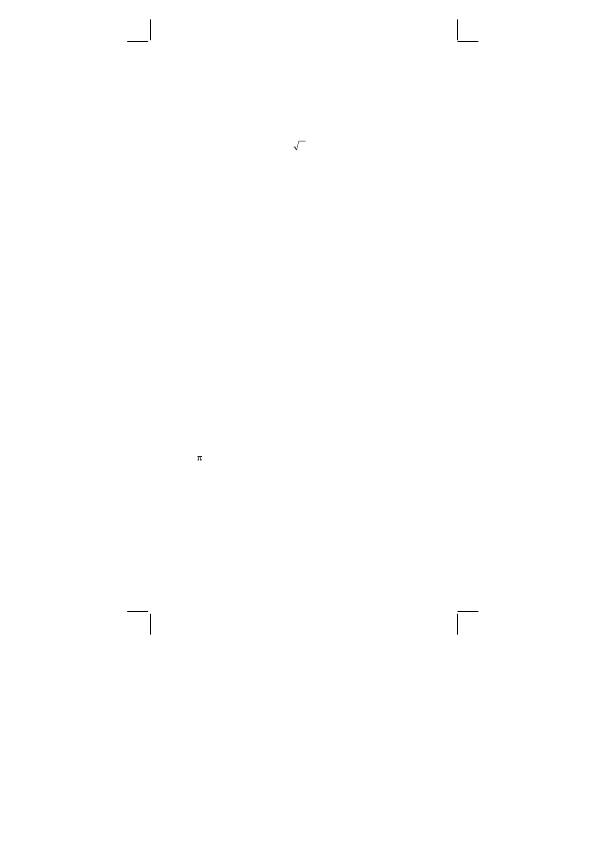
SR135_Polish_081111.doc SIZE:140x75mm SCALE 2:1 2009/3/26
-Po 4-
5) +, –
b.
Naci
ś
ni
ę
cie tego klawisza pozwala wykonywa
ć
operacje nie
zgodnie z priorytetem, lecz w kolejno
ś
ci wprowadzenia.
T
ę
operacj
ę
mo
ż
na powtórzy
ć
maksimum 6-krotnie; zmiana
priorytetu 15 lub wi
ę
cej raz powoduje wy
ś
wietlenie b
łę
du.
c. Klawisz [ ( ] mo
ż
na nacisn
ąć
tylko bezpo
ś
rednio po naci
ś
ni
ę
ciu
[CE], [+], [–], [x], [
÷
], [x
y
], [
y
x
], [=], w innych przypadkach znaku
[ ( ] naciska
ć
nie wolno. Je
ś
li naci
ś
ni
ę
cie tego klawisza jest
akceptowane, dane zostan
ą
wyzerowane. Pierwsze naci
ś
ni
ę
cie
[ ( ] powoduj
ę
wi
ś
wietlenie “( )” .
Po
zako
ń
czeniu wprowadzenia wyra
ż
enia zawartego w
nawiasach nale
ż
y nacisn
ąć
klawisze [ ) ] i [=]; wska
ź
nik “( )”
znika po nacisni
ę
ciu klawisza [ON/C] lub powstaniu b
łę
du.
d.
Podczas
wprowadzenie
wyra
ż
enia w dozwolonym zakresie
klawisz [ ( ] mo
ż
na naciska
ć
dowoln
ą
liczb
ę
razy. Jednak
ż
e
naci
ś
ni
ę
cie tego klawisza 16 lub wi
ę
cej razy powoduje
wy
ś
wietlenie bl
ę
du.
e.
Operacja
matematyczna
na wyrazie numerycznym nie b
ę
dzie
wykonywana przy naci
ś
ni
ę
ciu klawisza “ ( ” je
ś
li przed tem nie
zostal naci
ś
ni
ę
ty klawisz “ ) ”. Wówczas przy naci
ś
ni
ę
ciu
klawiszy “ ( ” i “ = ” bez poprzedniego naci
ś
ni
ę
cia klawisza “ ) ”
operacja zostanie wykonana zgodnie z zasadami priorytetów.
(10) [X
→
M], [MR], [M+] Obliczenia z wykorzystaniem pami
ę
ci
a. Rejestr “M” jest pami
ę
ci
ą
zupe
ł
nie niezale
ż
n
ą
.
b.
Naci
ś
ni
ę
cie klawisza [M+] powoduj
ę
zapisanie wy
ś
wietlonej na
ekranie warto
ś
ci do rejestru pami
ę
ci “M”. Je
ś
li spowoduje to
przepe
ł
nienie pami
ę
ci, operacja nie zostanie wykonana.
c.
Wy
ś
wietlona warto
ść
b
ę
dzie zapisana do rejestru “M”
naci
ś
ni
ę
ciem klawisza [X
→
M].
d.
Naci
ś
ni
ę
cie klawisza [MR] wywo
ł
uje warto
ść
zapisan
ą
w
rejestrze “M”.
e.
Je
ś
li zapisana w rejestrze warto
ść
nie jest zerem, na
wy
ś
wietlaczu ukazuje si
ę
wska
ź
nik “M”.
(11)
[
]
EXP
: 1. Wyk
ł
adnik
2.
Naci
ś
ni
ę
ciem tego klawisza mo
ż
na wy
ś
wietli
ć
zaokr
ą
glon
ą
warto
ść
: 3.141592654.
(12)
[ ]
=
%
: Obliczenie
a. W trybie obliczenia sta
ł
ych arytmetycznych wy
ś
wietlona warto
ść
w procentach b
ę
dzie konwertowana do liczby dziesi
ę
tnej.
Przyk
ł
ad:
61.5%
Klawisze
Wy
ś
wietlacz
[6] [1] [ • ] [5] [SHIFT] [%]
0.615
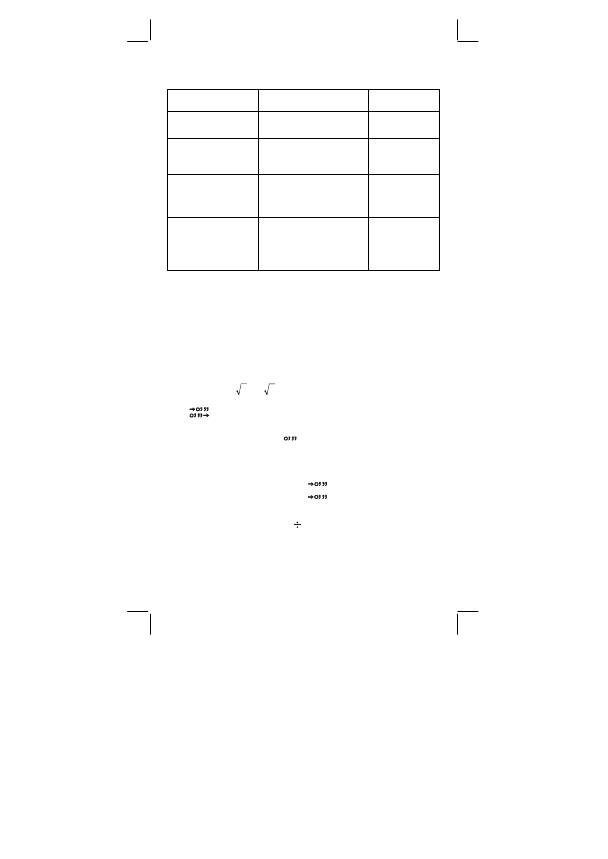
SR135_Polish_081111.doc SIZE:140x75mm SCALE 2:1 2009/3/26
-Po 5-
b.
Naci
ś
ni
ę
cie kolejno klawiszy [%] i [=] powoduje wykonywanie
odpowiednich operacji arytmetycznych:
PRZYK
Ł
AD OBLICZE
Ń
Naciskane klawisze
WY
Ś
WIETLACZ
LCD
Ile stanowi 30% od
450?
450 [x] 30 [SHIFT] [%]
[=]
0.3
135.
Ile procent od 600
stanowi 120?
(120
÷
600x100=20)
120 [
÷
] 600 [SHIFT] [%]
[=]
6.
20.
Ile wyniesi
ę
400 plus
dochód 25%?
(400+(400x25/100)
=500)
400 [+] 25 [SHIFT] [%]
[=]
100.
500.
Ile trzeba zap
ł
aci
ć
przy cenie 400 z
rabatem 25%?
(400–(400x25/100)
=300)
400 [–] 25 [SHIFT] [%]
[=]
100.
300.
(13) Funkcje trygonometryczne i zwrotne trygonometryczne /
Hiperboliczne i zwrotne hiperboliczne (1 zmienna)
([sin], [cos], [tan], [sin
–
1
], [cos
–
1
], [tan
–
1
]).
Te funkcje obliczane s
ą
zgodnie z przedzia
ł
ami okre
ś
lono
ś
ci i
dok
ł
adno
ś
ci
ą
, opisanymi w aneksie; wy
ś
wietlany wynik mo
ż
e
s
ł
u
ż
y
ć
operatorem.
(14) Wyk
ł
adnik i funkcja logarytmiczna (1 zmienna).
([In],
[log],
[e
X
], [10
X
]) Analogicznie funkcjom trygonometrycznym.
(15) Zwrotno
ść
, kwadrat, pierwiastek, pierwiastek trzeciego stopnia.
([1/x],
[x
2
], [
], [
3
]) Analogicznie funkcjom
trygonometrycznym.
(16)
[ ]
a. Te klawisze s
ł
u
żą
do przeliczenia stopni, minut i
sekund na odpowiednie jednostki dziesi
ę
tne.
b. W formacie “
” cz
ęść
ca
ł
kowita liczby traktowana
jest jako stopnie, 2 znaki po przecinku jako minuty, a
tzreci znak jako sekundy.
Przyk
ł
ad:
[
] <stopni minut sekund>
2.111111111
[SHIFT]
[
]
2 06
3999
(39.99 sekund)
(17) Uk
ł
ad dwójkowy ([SHIFT],
[ ]
BIN
, [0], [1] ).
a.
Wprowadzane dane i wyniki s
ą
liczbami dwójkowymi
sk
ł
adaj
ą
cymi si
ę
maksymalnie z 10 cyfr.
b.
W
uk
ł
adzie dwójkowym liczba ujemna zapisywana jest jako
dwa komplementy.

SR135_Polish_081111.doc SIZE:140x75mm SCALE 2:1 2009/3/26
-Po 6-
c.
Poni
ż
ej pokazano przedzia
ł
operacji wewn
ę
trznych; je
ś
li
operacja wychodzi po za granice tych przedzia
ł
ów, wy
ś
wietla
si
ę
b
łą
d (przepe
ł
nienie pami
ę
ci).
Liczba dwójkowa
Liczba
dziesi
ę
tna
Po za przedziałem
okre
ś
lono
ś
ci
___
512
≤
DATA
Liczba dwójkowa
Dodatnia Ca
ł
kowita
111111111
111111110
111111101
:
:
10
1
0
511
510
509
:
:
2
1
0
Liczba dwójkowa
Ujemna Ca
ł
kowita
(Komplement)
111111111
111111110
111111101
: :
: :
1000000001
1000000000
–1
–2
–3
:
:
–511
–512
Po za przedziałem
okre
ś
lono
ś
ci
DATA
≤
–512
(18) Tryb ósemkowy ( [SHIFT],
[ ]
x
OCT
, [0] ~ [7] ).
a. Wprowadzane dane i wyniki s
ą
liczbami ósemkowymi
sk
ł
adaj
ą
cymi si
ę
maksymalnie z 10 cyfr.
b.
Liczba ósemkowa ujemna zapisywana jest jako dwa
komplementy.
c.
Poni
ż
ej pokazano przedzia
ł
operacji wewn
ę
trznych; je
ś
li
operacja wychodzi po za granice tych przedzia
ł
ów, wy
ś
wietla
si
ę
b
łą
d (przepe
ł
nienie pami
ę
ci).
Liczba ósemkowa
Liczba
dziesi
ę
tna
Po za przedziałem
okre
ś
lono
ś
ci
___
536870912
≤
DATA
Liczba ósemkowa
Dodatnia Ca
ł
kowita
3777777777
3777777776
:
:
536870911
536870910
:
:
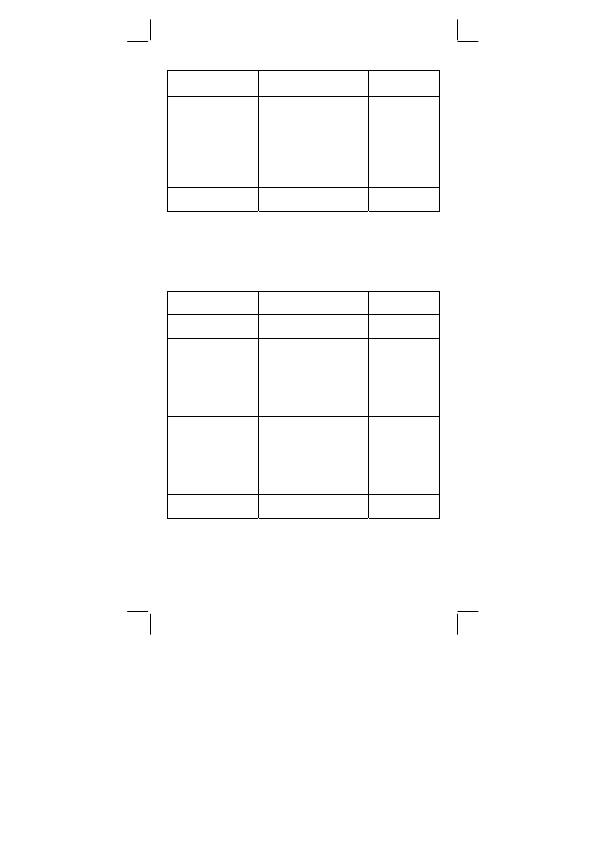
SR135_Polish_081111.doc SIZE:140x75mm SCALE 2:1 2009/3/26
-Po 7-
1
0
1
0
Liczba ósemkowa
Ujemna Ca
ł
kowita
(Komplement)
777777777
777777776
111111101
: :
: :
4000000001
4000000000
–1
–2
:
:
–536870911
–536870912
Po za przedziałem
okre
ś
lono
ś
ci
DATA
≤
–536870913
(19) Tryb liczb szestnastkowych ([SHIFT], [HEX], [0] ~ [9], [A] ~ [F]).
a. Wprowadzane dane i wyniki s
ą
liczbami szestnastkowymi
sk
ł
adaj
ą
cymi si
ę
maksymalnie z 10 cyfr.
b. Liczba szestnastkowa ujemna zapisywana jest jako dwa
komplementy.
Liczba szestnastkowa
Liczba
dziesi
ę
tna
Po za przedziałem
okre
ś
lono
ś
ci
___
1x10
10
≤
DATA
Liczba
szestnastkowa
Dodatnia Ca
ł
kowita
2 5 4 0 B E 3 F F
2 5 4 0 B E 3 F E
:
:
1
0
9999999999
9999999998
:
:
1
0
Liczba
szestnastkowa
ujemna Ca
ł
kowita
(Komplement)
F F F F F F F F F F
F F F F F F F F F E
:
:
F D A B F 4 1 C 0 2
F D A B F 4 1 C 0 1
–1
–2
:
:
–9999999998
–9999999999
Po za przedziałem
okre
ś
lono
ś
ci
DATA
≤
–1x10
10
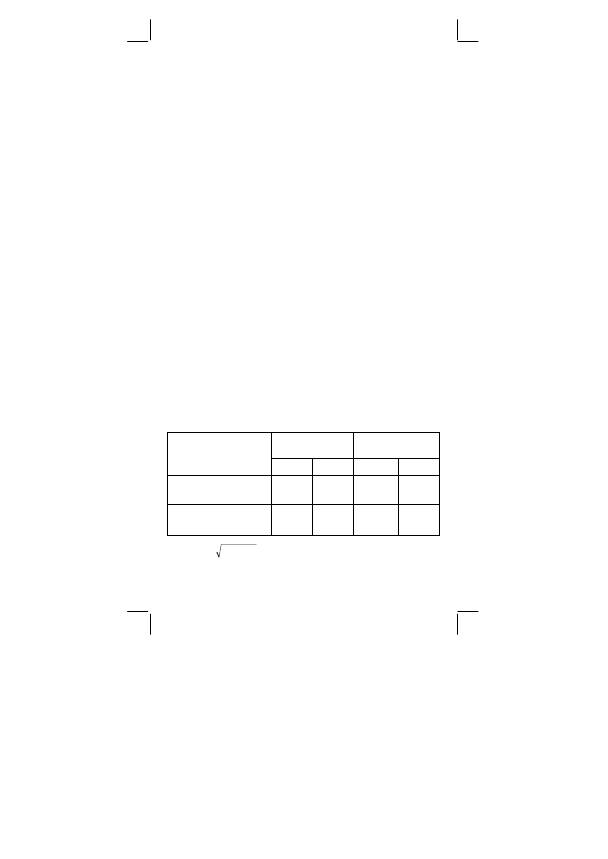
SR135_Polish_081111.doc SIZE:140x75mm SCALE 2:1 2009/3/26
-Po 8-
(20)
[
]
SCI
FIX
1. Prze
łą
czenie ró
ż
nych trybów wy
ś
wietlania liczb.
2.
S
ł
u
ż
y do ustalenia liczby cyfr po przecinku dziesi
ę
tnym.
Przyk
ł
ad: Wprowadzamy Wy
ś
wietla si
ę
[2]
[
÷
] [3] [=]
0.666666666
[SHIFT]
[
]
SCI
FIX
[5]
0.66667
[
]
SCI
FIX
6.66667-01
[SHIFT]
[
]
SCI
FIX
[ • ]
6.6666666-01
(21) [X
↔
Y] : Klawisz zamiany.
S
ł
u
ż
y do zamiany wy
ś
wietlonej liczby na t
ę
zapisan
ą
w
rejestrze pami
ę
ci.
(22) [a], [b], [R
→
P], [P
→
R] : Przekszta
ł
cenie wspo
ł
rz
ę
dnych.
a.
Te klawisze s
ł
u
żą
do przekszta
ł
cenia wspó
ł
rz
ę
dnych
prostok
ą
tnych w polarne i na odwrót. Przedzia
ł
y ustala si
ę
za
pomoc
ą
klawisza [DRG].
b. Te funkcje obliczane s
ą
zgodnie z przedzia
ł
ami okre
ś
lono
ś
ci i
dok
ł
adno
ś
ci
ą
, opisanymi w za
łą
czeniu; przedzia
ł
θ
w
stopniach usta
ł
a si
ę
za pomoc
ą
klawisza R
→
P.
1-y
kwadrans
0°
≤
θ
≤
90°
2-i
kwadrans
90°
≤
θ
≤
180°
3-i
kwadrans
–180°
≤
θ
≤
–90°
4-ty
kwadrans
–90°
≤
θ
≤
0°
c. 2 zmienne wprowadzamy za pomoc
ą
zadania warto
ś
ci x lub r,
naciskaj
ą
c odpowiednio klawisze [a] i y lub
θ
naciskaj
ą
c
klawisz [b].
d. Wynik operacji, x lub r, wy
ś
wietli si
ę
na ekranie po naci
ś
ni
ę
ciu
klawisza [a] oraz y lub
θ
klawisza [b].
Wprowadzana
warto
ść
Wynik
a b a b
R
→
P
(Prostok
ą
tne
→
Polarne)
x y r
θ
P
→
R
(Prostok
ą
tne
→
Polarne)
r
θ
x y
(
→
r,
θ
) r =
2
2
y
x
+
,
θ
= tan
–1
y/x
(
→
x, y) x = r cos
θ
, y = r sin
θ
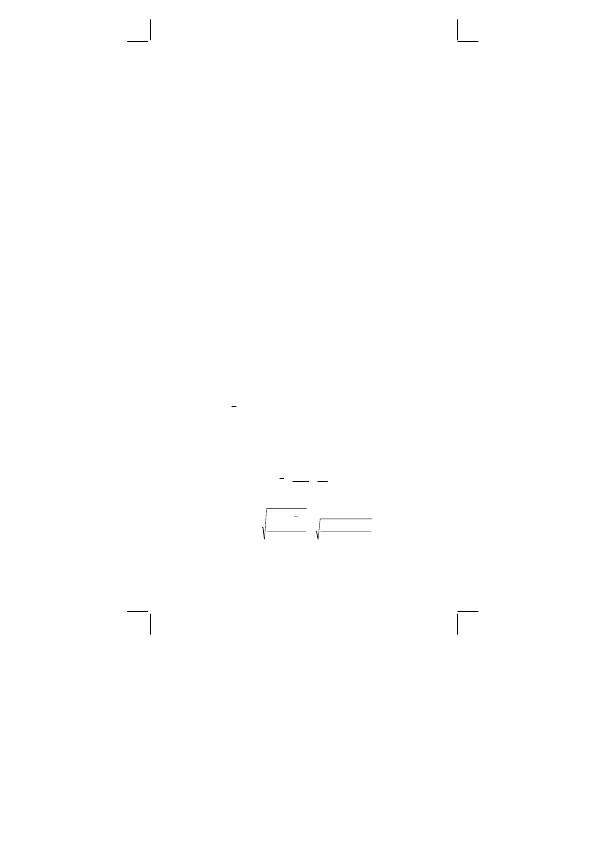
SR135_Polish_081111.doc SIZE:140x75mm SCALE 2:1 2009/3/26
-Po 9-
e. (przekszta
ł
cenie R
→
P )
([x, y]
→
[r,
θ
])
f. (przekszta
ł
cenie P
→
R )
([r,
θ
]
→
[x, y])
Naciskane
klawisze
Na ekranie
wy
ś
wietli si
ę
Naciskane
klawisze
Na ekranie
wy
ś
wietli si
ę
x x
θ
θ
a x b
θ
y y r r
b y a r
R
→
P
r
P
→
R
x
b
θ
b y
(23) Tryb oblicze
ń
statystycznych ([SHIFT]
[
]
ON/C
SD
).
a. Aby przej
ść
do trybu oblicze
ń
statystycznych, nale
ż
y nacisn
ąć
klawisze [SHIFT]
[
]
ON/C
SD
(na ekranie uka
ż
e si
ę
wska
ź
nik
"SD"). Aby wyj
ść
z trybu oblicze
ń
statystycznych, nale
ż
y
ponownie nacisn
ąć
klawisze ([SHIFT]
[
]
ON/C
SD
).
b. W trybie oblicze
ń
statystycznych nie mo
ż
na przeprowadzi
ć
przekszta
ł
cenia wspó
ł
rz
ę
dnych i oblicze
ń
z wykorzystaniem
pami
ę
ci.
c. [DATA] : Klawisz wprowadzenia danych. [DEL] : Klawisz
wyczyszczenia danych.
d. Kalkulator pozwala oblicza
ć
nast
ę
puj
ą
ce dane statystyczne.
1. n : Liczba wprowadzonych warto
ś
ci (numer próbki).
2.
Σ
x : Suma wszystkich warto
ś
ci.
3.
Σ
x
2
: Suma kwadratów wszystkich warto
ś
ci.
4.
x
:
Ś
rednia arytmetyczna wszystkich warto
ś
ci.
5.
σ
n–1
: Odchylenie standardowe próbki.
6.
σ
n
: Odchylenie standardowe w populacji warto
ś
ci.
n
x
n
xi
x
n
i
Σ
=
=
∑
=
1
1
/
)
(
1
)
(
2
2
1
2
1
−
Σ
−
Σ
=
−
−
=
∑
=
−
n
n
x
x
n
x
xi
n
i
n
σ
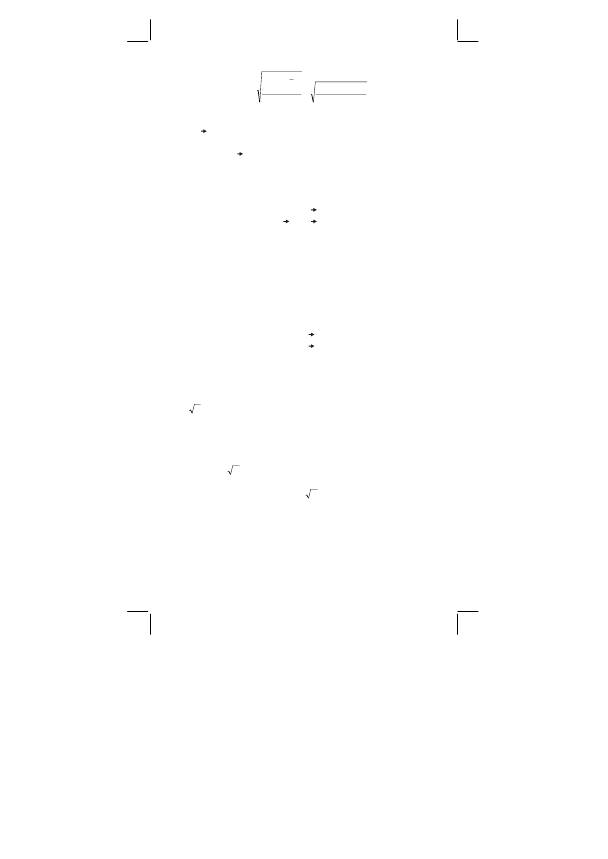
SR135_Polish_081111.doc SIZE:140x75mm SCALE 2:1 2009/3/26
-Po 10-
n
n
x
x
n
x
xi
n
i
n
/
)
(
)
(
2
2
1
2
Σ
−
Σ
=
−
=
∑
=
σ
(24)
[00 0]
CPLX
: Wyczyszczenie cyfry / Klawisz operacji na liczbach
z
ł
o
ż
onych. Je
ś
li nie zadano wyk
ł
adnika:
[00 0]
:Po naci
ś
ni
ę
ciu tego klawisza ostatnia
wprowadzona cyfra wprowadzonej liczby
zostanie wyczyszczona.
Przyk
ł
ad:
Warto
ść
Na ekranie wy
ś
wietli si
ę
:
123456
→
123456.
[00 0]
→
12345.
[00 0]
[00 0]
→
123.
456
→
123456.
Je
ś
li wyk
ł
adnik zadano: Ostatnia wprowadzona cyfra
wprowadzonej liczby zostanie wyczyszczona, przecinek
przesuwa si
ę
w prawo. Pierwsza cyfra wyk
ł
adnika zostanie
zast
ą
piona zerem.
Przyk
ł
ad:
Warto
ść
Na ekranie wy
ś
wietli si
ę
:
5 [EXP] 24
→
5. 24
[00 0]
→
5. 02
[00 0]
→
5. 00
42
→
5. 42
[SHIFT] [CPLX] : Wpisywanie i wyczyszczenie liczby
z
ł
o
ż
onej odbywa si
ę
alternatywnie.
(25)
]
[
y
y
x
x
: Klawisz obliczania pot
ę
gi i pierwiastka
[x
y
] : Aby obliczy
ć
pot
ę
g
ę
y liczby x, nale
ż
y wprowadzi
ć
liczb
ę
[x],
nacisn
ąć
klawisz [x
y
], wprowadzi
ć
wyk
ł
adnik pot
ę
gi y i
nacisn
ąć
klawisz [ = ]
[SHIFT] [
y
x
] : Aby obliczy
ć
pierwiastek stopnia y liczby x,
nale
ż
y wprowadzi
ć
liczb
ę
x, naciskaj
ąć
klawisze
[x] [SHIFT] [
y
x
], wprowadzi
ć
stopie
ń
pierwiastka [y] i nacisn
ąć
klawisz [=].
Оглавление
- FEATURES
- DISPLAY
- CALCULATION
- SPECIFICATIONS
- CARACTERÍSTICAS
- VISUALIZACIÓN
- CÁLCULO
- ESPECIFICACIONES
- REEMPLAZO DE PILAS
- CARACTERÍSTICAS
- VISOR
- CÁLCULO
- ESPECIFICAÇÕES
- SUBSTITUIÇÃO DE BATERIAS
- LEISTUNGSMERKAMALE
- Anzeige
- BERECHNUNGEN
- TECHNISCHE ANGABEN
- BATTERIEWECHSEL
- CARACTERISTIQUES
- AFFICHAGE
- CALCUL
- SPECIFICATIONS
- CARATTERISTICHE
- VISUALIZZAZIONE
- CALCOLO
- SPECIFICAZIONI
- FUNCTIES
- HET BEELDSCHERM
- BEWERKINGEN
- SPECIFICATIES
- FUNKTIONER
- DISPLAYET
- Beregninger
- SPECIFIKATIONER
- ОПИСАНИЕ
- ПОКАЗАНИЯ ДИСПЛЕЯ
- ВЫЧИСЛЕНИЯ
- ТЕХНИЧЕСКИЕ ДАННЫЕ
- АВТОМАТИЧЕСКОЕВЫКЛЮЧЕНИЕ
- OPIS OGÓLNY
- Wy ś wietlacz
- OBLICZENIA
- DANE TECHNICZNE
- Funkcja automatycznego wy łą czania

